Ottieni una scansione gratuita e controlla se il tuo computer è infetto.
RIMUOVILO SUBITOPer utilizzare tutte le funzionalità, è necessario acquistare una licenza per Combo Cleaner. Hai a disposizione 7 giorni di prova gratuita. Combo Cleaner è di proprietà ed è gestito da RCS LT, società madre di PCRisk.
Cos'è Cerberus?
Cerberus è un trojan bancario Android che può essere noleggiato sui forum degli hacker. È stato creato nel 2019 e viene utilizzato per rubare informazioni sensibili e riservate. Cerberus può essere utilizzato anche per inviare comandi ai dispositivi degli utenti ed eseguire azioni pericolose.
In genere, i criminali informatici dietro i trojan bancari come Cerberus tentano di accedere a informazioni, che potrebbero essere utilizzate in modo improprio per generare entrate.
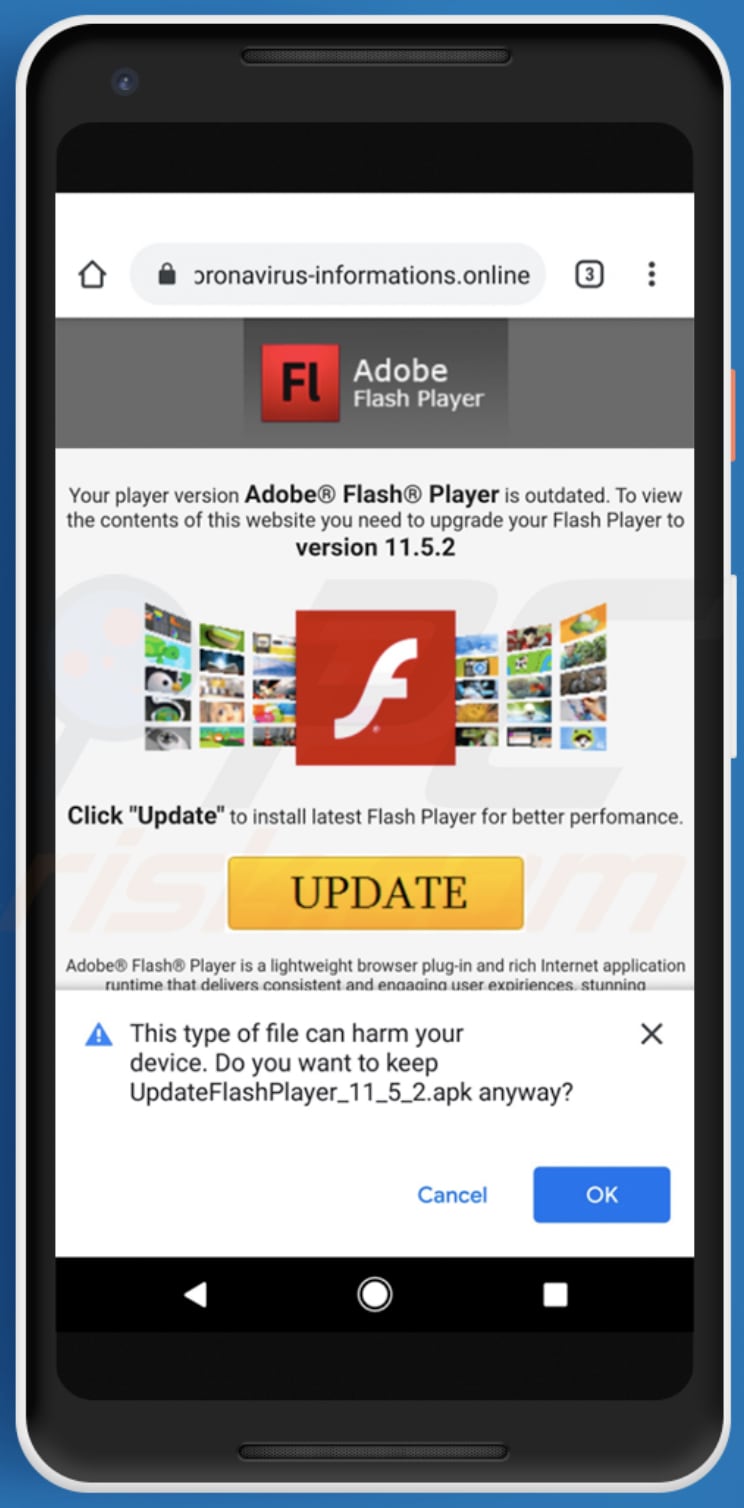
Cerberus è camuffato da un'applicazione o un servizio Flash Player, che non appare nel cassetto delle applicazioni. Tenta di ingannare gli utenti facendogli fornire maggiori privilegi tramite il servizio di accessibilità. Se tali privilegi vengono concessi, Cerberus è connesso a una botnet e può ricevere comandi da un server Command & Control (C2).
I criminali informatici dietro Cerberus possono usarlo per eseguire varie azioni sul dispositivo della vittima.
Ad esempio, come keylogger, per acquisire l'elenco delle app installate, accedere ai contatti (nomi e numeri), abilitare l'inoltro di chiamata verso un determinato numero, visualizzare notifiche push che, se cliccate, avviano una specifica app, avviano applicazioni, le eliminano, inviare messaggi di testo, aprire indirizzi in WebView, bloccare lo schermo e altre attività pericolose.
Inoltre, questo trojan bancario è in grado di eseguire "attacchi di sovrapposizione", che possono essere utilizzati per indurre le vittime a fornire informazioni riservate come dettagli della carta di credito, dati bancari, credenziali di posta elettronica e altri dettagli sensibili. In sintesi, Cerberus può operare come ladro di credenziali e arraffatore di carte di credito.
Le informazioni riservate vengono rubate quando le vittime inseriscono le proprie credenziali di accesso o i dettagli della carta di credito su sovrapposizioni che potrebbero sembrare siti di accesso e bancari legittimi. I dettagli vengono quindi inviati al server C2 dell'attaccante.
La ricerca mostra che, al momento della ricerca, Cerberus può essere utilizzato per eseguire attacchi di overlay a diverse app bancarie francesi, statunitensi e una giapponese e quindici applicazioni non bancarie. Cerberus è mascherato da un'applicazione o un servizio Flash Player, che non non appaiono nel cassetto delle applicazioni. Tenta di ingannare gli utenti facendogli fornire maggiori privilegi tramite il servizio di accessibilità. Se tali privilegi vengono concessi, Cerberus è connesso a una botnet e può ricevere comandi da un server Command & Control (C2).
I criminali informatici dietro Cerberus possono usarlo per eseguire varie azioni sul dispositivo della vittima.
Ad esempio, come keylogger, per acquisire l'elenco delle app installate, accedere ai contatti (nomi e numeri), abilitare l'inoltro di chiamata verso un determinato numero, visualizzare notifiche push che, se cliccate, avviano una specifica app, avviano applicazioni, le eliminano, inviare messaggi di testo, aprire indirizzi in WebView, bloccare lo schermo e altre attività pericolose.
Inoltre, questo trojan bancario è in grado di eseguire "attacchi di sovrapposizione", che possono essere utilizzati per indurre le vittime a fornire informazioni riservate come dettagli della carta di credito, dati bancari, credenziali di posta elettronica e altri dettagli sensibili. In sintesi, Cerberus può operare come ladro di credenziali e arraffatore di carte di credito.
Le informazioni riservate vengono rubate quando le vittime inseriscono le proprie credenziali di accesso o i dettagli della carta di credito su sovrapposizioni che potrebbero sembrare siti di accesso e bancari legittimi. I dettagli vengono quindi inviati al server C2 dell'attaccante.
La ricerca mostra che, al momento della ricerca, Cerberus può essere utilizzato per eseguire attacchi di overlay su diverse app bancarie francesi, statunitensi e giapponesi e quindici applicazioni non bancarie.
| Nome | Cerberus Malware bancario |
| Tipo di minaccia | Malware Android, applicazione dannosa, Trojan bancario. |
| Nomi rilevati | Avast (Android:Cerberus-L [Bank]), AVG (Android:Cerberus-L [Bank]), ESET-NOD32 (una variante di Android/TrojanDropper.Agent.EQH), Kaspersky (HEUR:Trojan-Dropper.AndroidOS. Hqwar.bz), Elenco completo (VirusTotal) |
| Domini correlati | coronavirus-informations[.]online, canada-alert-covid19[.]com |
| Sintomi | Il dispositivo funziona lentamente, le impostazioni di sistema vengono modificate senza l'autorizzazione degli utenti, vengono visualizzate applicazioni dubbie, i dati e l'utilizzo della batteria aumentano in modo significativo, i browser reindirizzano a siti Web non autorizzati, vengono fornite pubblicità intrusive. |
| Metodi distributivi | Allegati email infetti, pubblicità online dannose, ingegneria sociale, applicazioni ingannevoli, siti Web truffa. |
| Danni | Informazioni personali rubate (messaggi privati, accessi/password, ecc.), prestazioni ridotte del dispositivo, batteria che si scarica rapidamente, velocità della connessione Internet ridotta, grandi perdite di dati, perdite monetarie, identità rubata (le app dannose potrebbero abusare delle app di comunicazione). |
| Rimozione dei malware (Windows) |
Per eliminare possibili infezioni malware, scansiona il tuo computer con un software antivirus legittimo. I nostri ricercatori di sicurezza consigliano di utilizzare Combo Cleaner. Scarica Combo CleanerLo scanner gratuito controlla se il tuo computer è infetto. Per utilizzare tutte le funzionalità, è necessario acquistare una licenza per Combo Cleaner. Hai a disposizione 7 giorni di prova gratuita. Combo Cleaner è di proprietà ed è gestito da RCS LT, società madre di PCRisk. |
I criminali informatici dietro i trojan bancari come Cerberus tentano di rubare informazioni che potrebbero essere utilizzate per effettuare acquisti fraudolenti, transazioni, dirottare vari account, inviare messaggi di testo fraudolenti, ecc. Le persone con dispositivi infettati da Cerberus possono diventare vittime di furto di identità, subire perdite monetarie , si verificano problemi di privacy online e altri seri problemi.
In che modo Cerberus si è infiltrato nel mio dispositivo?
La ricerca mostra che il malware bancario Cereberus è stato recentemente promosso attraverso falsi Flash Player (i programmi di installazione) e domini correlati al coronavirus (siti web dannosi come coronavirus-informations[.]online). I criminali informatici di solito mascherano i programmi dannosi utilizzando nomi di applicazioni legittime come Adobe Flash Player.
In genere, vengono promossi su pagine non ufficiali e ingannevoli (in questo caso, su pagine con domini correlati al coronavirus) e non sono associati alle versioni ufficiali. Tieni presente che le pagine Web ingannevoli tentano di indurre i visitatori a utilizzare falsi programmi di installazione di Adobe Flash Player (e altri) sostenendo che la versione installata non è aggiornata.
Come evitare l'installazione di malware
Software e file devono essere scaricati da siti Web ufficiali e tramite collegamenti diretti. Altri canali, come siti non ufficiali e dubbi, downloader di terze parti, reti peer-to-peer, pagine di download di freeware, siti di hosting di file gratuiti, ecc. Possono proliferare programmi dannosi.
Terze parti, i falsi installatori spesso diffondono malware. Inoltre, gli allegati e i collegamenti a siti Web in e-mail irrilevanti ricevute da indirizzi sconosciuti e sospetti non dovrebbero essere aperti senza essere sicuri che sia sicuro farlo. Il software installato deve essere aggiornato e attivato (se necessario) con strumenti/funzioni forniti dagli sviluppatori ufficiali.
Vari strumenti di "cracking" (programmi di attivazione non ufficiali) possono installare software dannoso. Inoltre, è illegale attivare programmi su licenza con questi strumenti. Mantieni i sistemi operativi al sicuro scansionandoli regolarmente alla ricerca di minacce con un software antivirus o antispyware affidabile.
Un altro sito web ingannevole (canada-alert-covid19[.]com) usato per diffondere il trojan Cerberus:
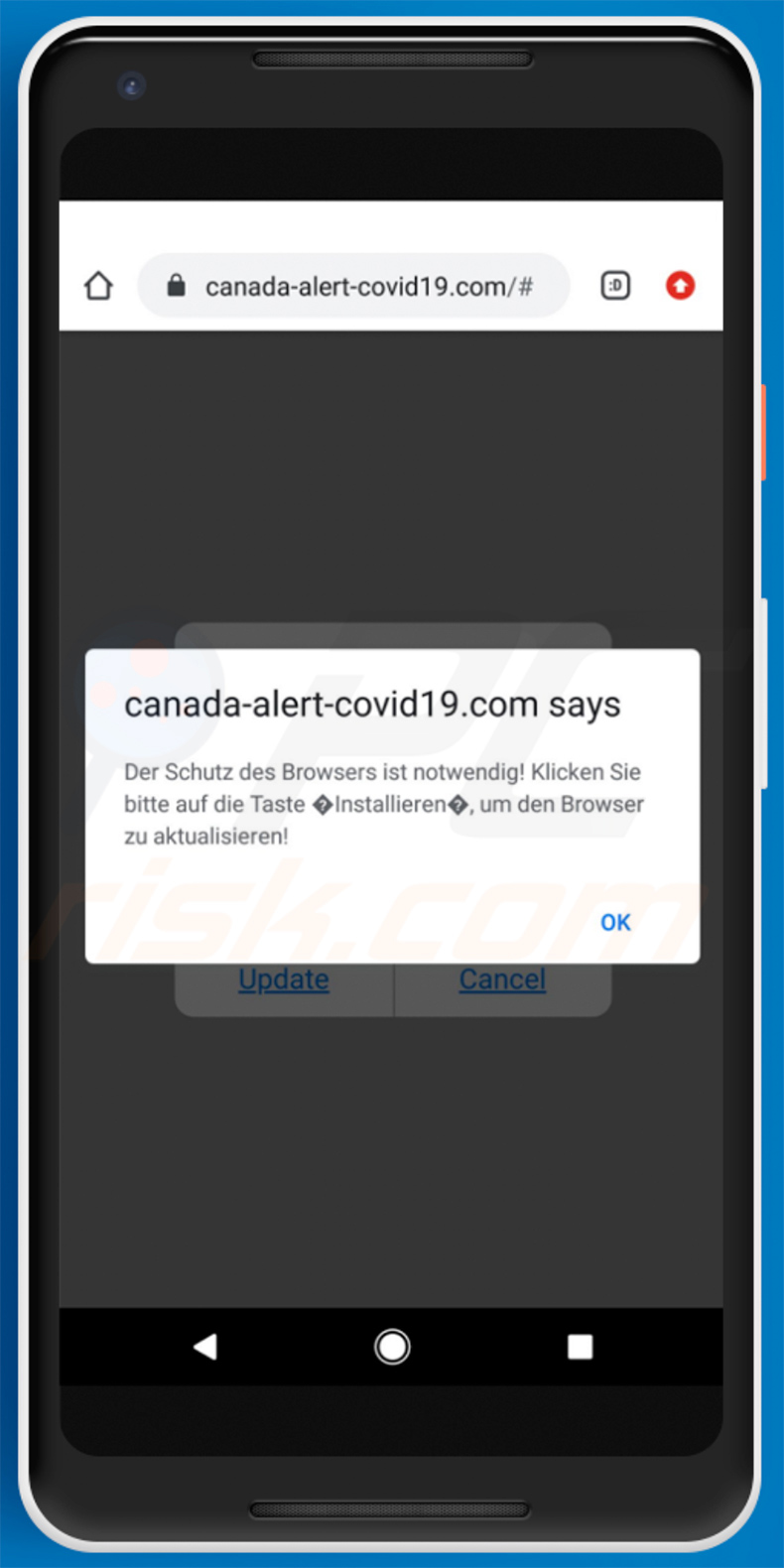
Un altro sito web ingannevole (chromedownload[.]club) usato per diffondere il trojan Cerberus presentandolo come un aggiornamento di Google Chrome:
![Un altro sito web ingannevole (chromedownload[.]club) usato per diffondere il trojan Cerberus presentandolo come un aggiornamento di Google Chrome](/images/stories/screenshots202004/cerberus-update-2020-04-03-promoting-website.jpg)
Un altro sito web ingannevole (chromedownload[.]website) usato per diffondere il trojan Cerberus presentandolo come un aggiornamento di Google Chrome:
![Un altro sito web ingannevole (chromedownload[.]website) usato per diffondere il trojan Cerberus presentandolo come un aggiornamento di Google Chrome](/images/stories/screenshots202004/cerberus-update-2020-04-10-chromedownload-website.jpg)
Screenshot di un sito Web dannoso (bigbitwallet[.]com) che promuove il Trojan bancario Cerberus:
![Screenshot di un sito Web dannoso (bigbitwallet[.]com) che promuove il Trojan bancario Cerberus](/images/stories/screenshots202004/cerberus-update-2020-04-07-malicious-website.jpg)
Ancora un altro sito Web dannoso (cdph-ca[.]us) utilizzato per diffondere il Trojan bancario Cerberus:
![Ancora un altro sito Web dannoso (cdph-ca[.]us) utilizzato per diffondere il Trojan bancario Cerberus](/images/stories/screenshots202004/cerberus-update-2020-04-15-promoter.jpg)
Un altro sito web ("safety-guidelines[.]online") utilizzato per promuovere il Trojan bancario Cerberus presentandolo come un aggiornamento di Adobe Flash Player:
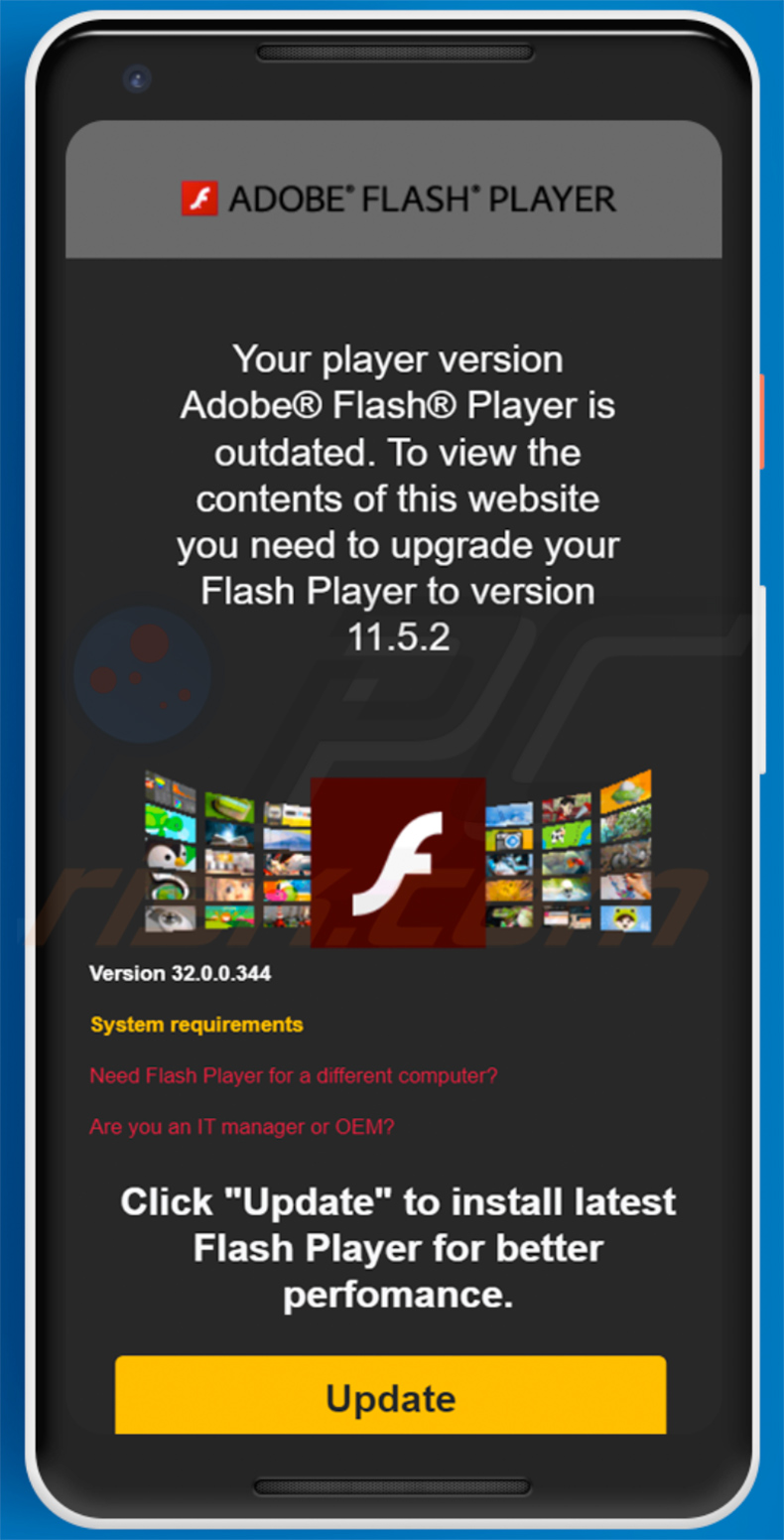
Elenco di app prese di mira dal malware Cerberus (potrebbero aumentare):
- Bank of America Mobile Banking
- Banque
- Banque Populaire
- Boursorama Banque
- Capital One® Mobile
- Chase Mobile
- Connect for Hotmail
- Fifth Third Mobile Banking
- Gmail
- imo free video calls and chat
- ING
- L'Appli Société Générale
- Ma Banque
- Mail (Android)
- Mes Comptes BNP Paribas
- Microsoft Outlook
- Play Market
- Snapchat
- Telegram
- U.S. Bank - Inspired by customers
- USAA Mobile
- Uber
- Viber
- Wells Fargo Mobile
- Yahoo Mail – Organized Email
Menu:
- Introduzione
- Come eliminare la cronologia di navigazione dal browser web Chrome?
- Come disabilitare le notifiche del browser nel browser web Chrome?
- Come ripristinare il browser web Chrome?
- Come eliminare la cronologia di navigazione dal browser Web Firefox?
- Come disabilitare le notifiche del browser nel browser Web Firefox?
- Come ripristinare il browser Web Firefox?
- Come disinstallare applicazioni potenzialmente indesiderate e/o dannose?
- Come avviare il dispositivo Android in "Modalità provvisoria"?
- Come controllare l'utilizzo della batteria di varie applicazioni?
- Come controllare l'utilizzo dei dati di varie applicazioni?
- Come installare gli ultimi aggiornamenti software?
- Come ripristinare il sistema al suo stato predefinito?
- Come disabilitare le applicazioni con privilegi di amministratore?
Elimina la cronologia di navigazione dal browser web Chrome:

Tocca il pulsante "Menu" (tre punti nell'angolo in alto a destra dello schermo) e seleziona "Cronologia" nel menu a discesa aperto.

Tocca "Cancella dati di navigazione", seleziona la scheda "AVANZATO", scegli l'intervallo di tempo e i tipi di dati che desideri eliminare e tocca "Cancella dati".
Disabilita le notifiche del browser nel browser web Chrome:

Tocca il pulsante "Menu" (tre punti nell'angolo in alto a destra dello schermo) e seleziona "Impostazioni" nel menu a discesa aperto.

Scorri verso il basso fino a visualizzare l'opzione "Impostazioni sito" e toccala. Scorri verso il basso fino a visualizzare l'opzione "Notifiche" e toccala.

Trova i siti Web che forniscono notifiche del browser, toccali e fai clic su "Cancella e ripristina". Ciò rimuoverà le autorizzazioni concesse a questi siti Web per fornire notifiche, tuttavia, se visiti di nuovo lo stesso sito, potrebbe richiedere nuovamente l'autorizzazione.
Puoi scegliere se concedere o meno questi permessi (se scegli di rifiutare, il sito andrà nella sezione "Bloccato" e non chiederà più il permesso).
Ripristina il browser web Chrome:

Vai su "Impostazioni", scorri verso il basso fino a visualizzare "App" e toccalo.

Scorri verso il basso fino a trovare l'applicazione "Chrome", selezionala e tocca l'opzione "Archiviazione".

Tocca "GESTISCI MEMORIZZAZIONE", quindi "CANCELLA TUTTI I DATI" e conferma l'azione toccando "OK". Tieni presente che il ripristino del browser eliminerà tutti i dati memorizzati all'interno. Pertanto, tutti gli accessi/password salvati, la cronologia di navigazione, le impostazioni non predefinite e altri dati verranno eliminati. Dovrai anche accedere nuovamente a tutti i siti web.
Elimina la cronologia di navigazione dal browser web Firefox:

Tocca il pulsante "Menu" (tre punti nell'angolo in alto a destra dello schermo) e seleziona "Cronologia" nel menu a discesa aperto.

Scorri verso il basso fino a visualizzare "Cancella dati privati" e toccalo. Seleziona i tipi di dati che desideri rimuovere e tocca "CANCELLA DATI".
Disabilita le notifiche del browser nel browser web Firefox:

Visita il sito Web che fornisce le notifiche del browser, tocca l'icona visualizzata a sinistra della barra degli URL (l'icona non sarà necessariamente un "Blocco") e seleziona "Modifica impostazioni sito".

Nel pop-up aperto, attiva l'opzione "Notifiche" e tocca "CANCELLA".
Ripristina il browser web Firefox:

Vai su "Impostazioni", scorri verso il basso fino a visualizzare "App" e toccalo.

Scorri verso il basso fino a trovare l'applicazione "Firefox", selezionala e tocca l'opzione "Archiviazione".

Tocca "CANCELLA DATI" e conferma l'azione toccando "ELIMINA". Tieni presente che il ripristino del browser eliminerà tutti i dati memorizzati all'interno. Pertanto, tutti gli accessi/password salvati, la cronologia di navigazione, le impostazioni non predefinite e altri dati verranno eliminati. Dovrai anche accedere nuovamente a tutti i siti web.
Disinstalla applicazioni potenzialmente indesiderate e/o dannose:

Vai su "Impostazioni", scorri verso il basso fino a visualizzare "App" e toccalo.

Scorri verso il basso finché non vedi un'applicazione potenzialmente indesiderata e/o dannosa, selezionala e tocca "Disinstalla". Se, per qualche motivo, non riesci a rimuovere l'app selezionata (ad esempio, ti viene richiesto con un messaggio di errore), dovresti provare a utilizzare la "Modalità provvisoria".
Avvia il dispositivo Android in "Modalità provvisoria":
La "Modalità provvisoria" nel sistema operativo Android disabilita temporaneamente l'esecuzione di tutte le applicazioni di terze parti. L'utilizzo di questa modalità è un buon modo per diagnosticare e risolvere vari problemi (ad esempio, rimuovere le applicazioni dannose che ti impediscono di farlo quando il dispositivo è in esecuzione "normalmente").

Premi il pulsante "Power" e tienilo premuto finché non vedi la schermata "Spegni". Tocca l'icona "Spegni" e tienila premuta. Dopo pochi secondi apparirà l'opzione "Modalità provvisoria" e potrai eseguirla riavviando il dispositivo.
Controllare l'utilizzo della batteria di varie applicazioni:

Vai su "Impostazioni", scorri verso il basso fino a visualizzare "Manutenzione dispositivo" e toccalo.

Tocca "Batteria" e controlla l'utilizzo di ciascuna applicazione. Le applicazioni legittime/autentiche sono progettate per utilizzare la minor quantità di energia possibile per fornire la migliore esperienza utente e risparmiare energia. Pertanto, un utilizzo elevato della batteria potrebbe indicare che l'applicazione è dannosa.
Controlla l'utilizzo dei dati di varie applicazioni:

Vai su "Impostazioni", scorri verso il basso fino a visualizzare "Connessioni" e toccalo.

Scorri verso il basso fino a visualizzare "Utilizzo dati" e seleziona questa opzione. Come per la batteria, le applicazioni legittime/autentiche sono progettate per ridurre il più possibile l'utilizzo dei dati. Pertanto, un utilizzo significativo dei dati potrebbe indicare la presenza di un'applicazione dannosa.
Tieni presente che alcune applicazioni dannose potrebbero essere progettate per funzionare solo quando il dispositivo è connesso a una rete wireless. Per questo motivo, dovresti controllare l'utilizzo dei dati sia mobile che Wi-Fi.

Se trovi un'applicazione che utilizza dati significativi anche se non la usi mai, ti consigliamo vivamente di disinstallarla immediatamente.
Installa gli ultimi aggiornamenti software:
Mantenere aggiornato il software è una buona pratica per la sicurezza del dispositivo. I produttori di dispositivi rilasciano continuamente varie patch di sicurezza e aggiornamenti Android per correggere errori e bug, che possono essere abusati dai criminali informatici. Un sistema obsoleto è molto più vulnerabile, quindi dovresti sempre assicurarti che il software del tuo dispositivo sia aggiornato.

Vai su "Impostazioni", scorri verso il basso fino a visualizzare "Aggiornamento software" e toccalo.

Tocca "Scarica aggiornamenti manualmente" e controlla se sono disponibili aggiornamenti. In tal caso, installarli immediatamente. Ti consigliamo inoltre di abilitare l'opzione "Scarica aggiornamenti automaticamente": questo consentirà al sistema di avvisarti quando viene rilasciato un aggiornamento e/o di installarlo automaticamente.
Ripristina il sistema al suo stato predefinito:
L'esecuzione di un "Ripristino delle impostazioni di fabbrica" è un buon modo per rimuovere tutte le applicazioni indesiderate, ripristinare le impostazioni di sistema ai valori predefiniti e pulire il dispositivo in generale. Tieni inoltre presente che verranno eliminati tutti i dati all'interno del dispositivo, inclusi foto, file video/audio, numeri di telefono (memorizzati nel dispositivo, non nella scheda SIM), messaggi SMS e così via.
Cioè, il dispositivo verrà ripristinato al suo stato iniziale/di fabbrica.
Puoi anche ripristinare le impostazioni di sistema di base o semplicemente le impostazioni di rete.

Vai su "Impostazioni", scorri verso il basso fino a visualizzare "Informazioni sul telefono" e toccalo.

Scorri verso il basso fino a visualizzare "Ripristina" e toccalo. Ora scegli l'azione che vuoi eseguire:
"Ripristina impostazioni": ripristina tutte le impostazioni di sistema predefinite;
"Ripristina impostazioni di rete" - ripristina tutte le impostazioni relative alla rete ai valori predefiniti;
"Ripristino dati di fabbrica" - ripristina l'intero sistema ed elimina completamente tutti i dati memorizzati;
Disabilita le applicazioni con privilegi di amministratore:
Se un'applicazione dannosa riceve privilegi a livello di amministratore, può danneggiare seriamente il sistema. Per mantenere il dispositivo il più sicuro possibile, dovresti sempre controllare quali app hanno tali privilegi e disabilitare quelle che non dovrebbero.

Vai su "Impostazioni", scorri verso il basso fino a visualizzare "Blocco schermo e sicurezza" e toccalo.

Scorri verso il basso fino a visualizzare "Altre impostazioni di sicurezza", toccalo e quindi tocca "App di amministrazione del dispositivo".

Identifica le applicazioni che non dovrebbero avere i privilegi di amministratore, toccale e quindi tocca "DISATTIVA".
Condividi:

Tomas Meskauskas
Esperto ricercatore nel campo della sicurezza, analista professionista di malware
Sono appassionato di sicurezza e tecnologia dei computer. Ho un'esperienza di oltre 10 anni di lavoro in varie aziende legate alla risoluzione di problemi tecnici del computer e alla sicurezza di Internet. Dal 2010 lavoro come autore ed editore per PCrisk. Seguimi su Twitter e LinkedIn per rimanere informato sulle ultime minacce alla sicurezza online.
Il portale di sicurezza PCrisk è offerto dalla società RCS LT.
I ricercatori nel campo della sicurezza hanno unito le forze per aiutare gli utenti di computer a conoscere le ultime minacce alla sicurezza online. Maggiori informazioni sull'azienda RCS LT.
Le nostre guide per la rimozione di malware sono gratuite. Tuttavia, se vuoi sostenerci, puoi inviarci una donazione.
DonazioneIl portale di sicurezza PCrisk è offerto dalla società RCS LT.
I ricercatori nel campo della sicurezza hanno unito le forze per aiutare gli utenti di computer a conoscere le ultime minacce alla sicurezza online. Maggiori informazioni sull'azienda RCS LT.
Le nostre guide per la rimozione di malware sono gratuite. Tuttavia, se vuoi sostenerci, puoi inviarci una donazione.
Donazione
▼ Mostra Discussione